Innan vi går vidare med ämnet, låt oss utforska om du är en person som älskar att leka med teknik. Besvara frågorna nedan för att avgöra om du tillhör den kategorin. Skulle du vilja förvandla en vanlig LCD- eller LED-TV till en Smart TV som tar emot dina kommandon? Om det finns en lösning på den tidigare frågan, skulle du då vilja göra ändringar i den? Om svaren på dessa frågor är ”ja”, fortsätt att läsa den här artikeln. Kort sagt, svaret på den första frågan är en Android TV-box. Du kommer att få ett mer detaljerat svar i sektionen om de bästa orootade Android TV-boxarna. Svaret på den andra frågan är att roota Android TV-boxen, även kallad jailbreak av en Android TV-box. Termerna ”root” och ”jailbreak” syftar i princip på samma sak. Den här artikeln kommer därför att fokusera på jailbreak av Android-boxar. Det kan vara en allmänt accepterad process, men den kräver också att man vidtar vissa försiktighetsåtgärder. Läs därför alla avsnitt för att få en bättre förståelse.
Hur man rootar en Android TV-box
I det här avsnittet kommer vi att undersöka fördelarna med att roota en Android TV-box.
-
Fullständig åtkomst till Android TV-boxens systemkatalog: Genom att roota din Android TV-box får du full tillgång till alla systemfiler, och du kan ändra dem i systemkatalogen.
-
Ändra operativsystemet: När du har rootat din Android TV-box kan du göra ändringar i operativsystemet. Du kan ändra både innehållet och specifikationerna, eftersom rootning inaktiverar den inbyggda säkerhetsfunktionen.
-
Anpassa och ladda ner inkompatibla applikationer: Rootning gör det möjligt att installera applikationer som annars är inkompatibla med din enhet. Du kan också anpassa apparna på din Android TV-box.
-
Lägg till appar som inte stöds: Du kanske har märkt att du inte kan lägga till vissa appar, som Kodi, eftersom de krockar med enhetens säkerhetsfunktion. Efter att ha rootat din Android TV-box kan du enkelt lägga till dem.
-
Ta bort oönskade inbyggda appar: Om du stör dig på de förinstallerade apparna och vill ändra dem, kan du enkelt roota enheten och ta bort dem.
-
Lägg till VPN-tjänster: De flesta Android TV-boxar tillåter inte att man lägger till speciella funktioner, som en VPN-tjänst. Om din Android TV-box är rootad, kan du dock lägga till en VPN-tjänst.
-
Anpassa visuella layouter: De flesta Android TV-boxar hindrar dig från att anpassa och göra ändringar i de visuella layouterna på enheten. Genom att roota enheten kan du anpassa de visuella layouterna och ändra gränssnittet efter dina önskemål.
-
Installera anpassade ROM: Om du har koder som du vill köra på din Android TV-box, kan du installera anpassade ROM efter att ha rootat enheten.
-
Förbättrad batteritid: Genom att roota din Android TV-box kan du förbättra batteritiden genom att försätta oanvända appar i viloläge. Det gör det möjligt att använda de appar du gillar med hög effekt, och med bättre energibesparing får du en längre batteritid.
-
Överklockning av enhetshastighet: Om du är trött på att använda en långsam Android TV-box kan du öka klockhastigheten genom att roota enheten. Detta gör att du kan använda enheten i högre hastighet utan avbrott eller störningar.
Nackdelar med att roota en Android TV-box
Här följer några nackdelar med att roota en Android TV-box:
-
Förlust av tillverkarens och operatörens garantiskydd: Om du har rootat din Android TV-box kan det hända att garantin från tillverkaren och operatören inte längre gäller, och du riskerar att göra enheten oanvändbar.
-
Upphovsrättsskyddade appar kanske inte fungerar: Om du har appar som kräver att du godkänner ett licensavtal för upphovsrätt, kanske du inte längre kan komma åt dessa appar efter att du har rootat din Android TV-box.
-
Inga uppdateringar: Eftersom du kan installera anpassade ROM efter rootning av din Android TV-box, kan du inte förvänta dig några uppdateringsmeddelanden från de officiella webbplatserna. I värsta fall kanske du inte längre kan installera uppdateringar alls.
-
Risk för virusangrepp: Eftersom en rootad Android TV-box är öppen för installation av alla typer av program, riskerar du att installera skadliga filer på din enhet. Detta kan i slutändan äventyra enhetens funktion.
Försiktighetsåtgärder
Här är några försiktighetsåtgärder som bör vidtas innan du rootar din Android TV-box:
-
Installera antivirusprogram: Eftersom en rootad Android TV-box är öppen för alla typer av program, rekommenderas det att installera ett antivirusprogram för att förhindra att skadliga filer tränger in. Detta kan fungera som ett skyddande lager när du använder appar och andra funktioner.
-
Säkerhetskopiera data: Om du har rootat din Android TV-box kan du förlora all data, till exempel viktiga filer och inloggningsuppgifter till appar. Se till att du har en säkerhetskopia av all data innan du rootar enheten.
-
Aktivera en VPN-tjänst: Om du använder någon typ av torrenttjänst måste du aktivera en VPN-tjänst för att skydda din Android TV-box från problem med upphovsrätten och för andra säkerhetsändamål.
Konfigurera inställningar för Android TV-box
Det första steget för att jailbreaka din Android-box är att konfigurera enhetens inställningar. Eftersom du behöver installera appar från tredje part för att hjälpa dig med rootningsprocessen, måste du konfigurera inställningarna för att tillåta den typen av applikationer.
1. Anslut Android TV-boxen till din TV och slå på den.

2. Klicka på ”Inställningar” i menyn för att starta appen Inställningar.
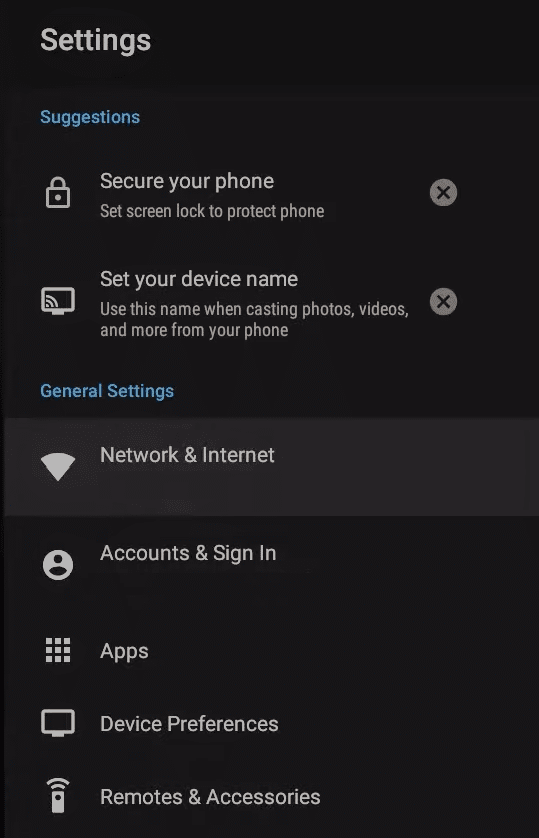
3. Under ”Personligt”, klicka på ”Säkerhet och begränsningar” för att öppna säkerhetsinställningarna.
4. Under ”Enhetsadministration”, aktivera ”Okända källor” för att tillåta installation av appar från tredje part.
5. Klicka på ”OK” i bekräftelsefönstret för att slutföra konfigurationen.
Tredjepartsappar för att roota Android TV-box
I det här avsnittet kommer vi att undersöka appar från tredje part som kan användas för att jailbreaka en Android TV-box.
Apparna som beskrivs nedan måste installeras med hjälp av en extra app på din TV. Följ stegen i den ordning som anges för att undvika problem.
1. KingRoot
KingRoot är en gratis app och du behöver inget betalt abonnemang för att använda tjänsten och jailbreaka din Android-box. Installationsprocessen är okomplicerad, och du kan enkelt roota din Android TV-box.
1. Anslut din Android TV-box till din TV med en USB-kabel.
2. Gå till KingRoots officiella webbplats och ladda ner installationsfilen till din TV.
3. Klicka på ”Senaste versionen” och följ instruktionerna på skärmen för att slutföra installationen av .apk-filen.
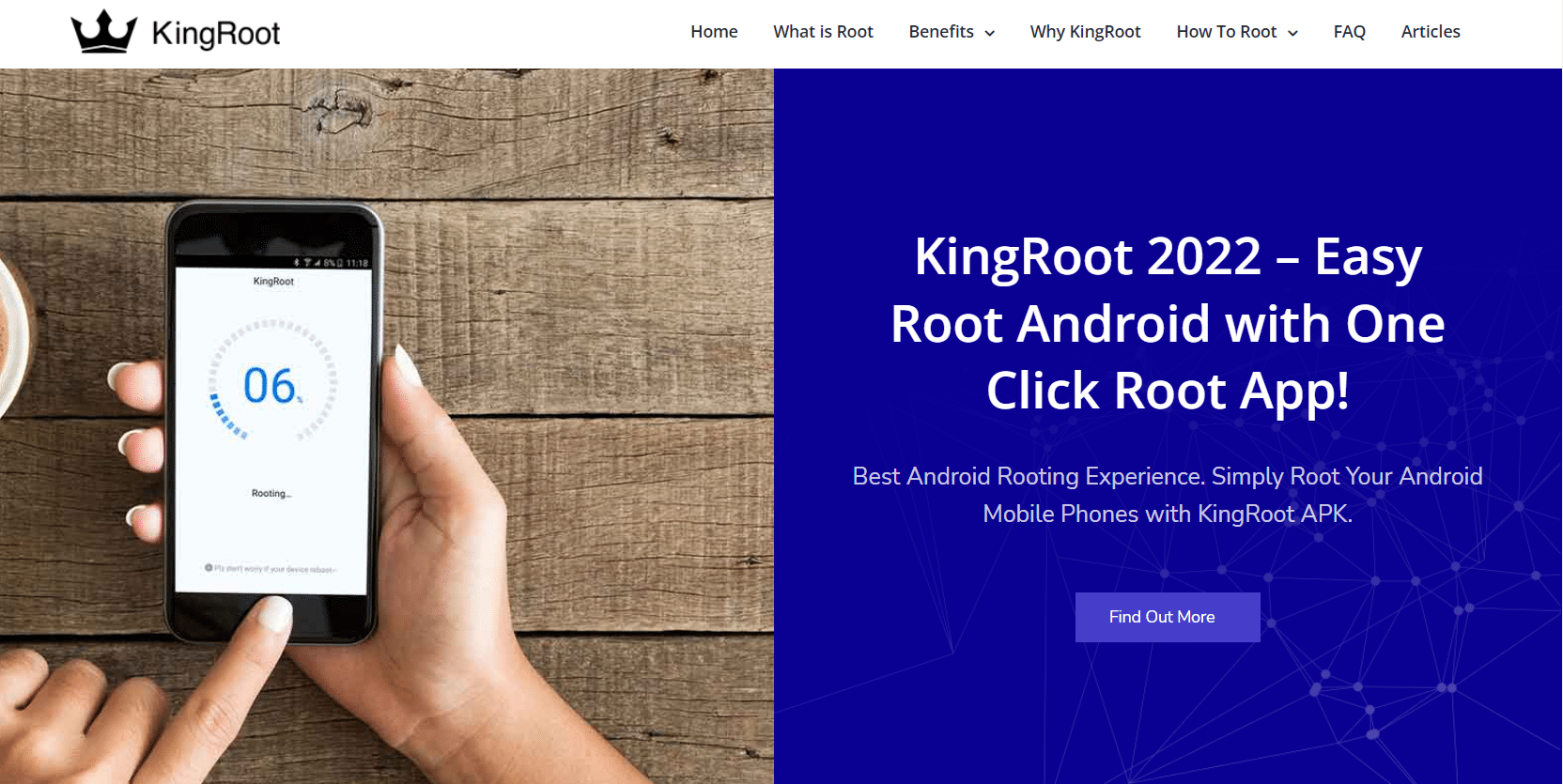
4. Starta nu appen Google Play Butik på din TV och installera ”Downloader”-appen.
5. Starta Downloader-appen efter installationen och installera KingRoot-appen.
6. Starta KingRoot-appen från menyn och klicka på ”FÖRSÖK ATT ROOT” för att roota din Android TV-box.
7. När Android TV-boxen är rootad kommer KingRoot-appen att återgå till startsidan.
2. Framaroot
Framaroot är en annan app som måste installeras manuellt på din TV med hjälp av fjärrkontrollen. Du kan jailbreaka din Android-box genom att följa stegen nedan:
1. Anslut Android TV-boxen till din TV med en USB-kabel.
2. Gå till Framaroots officiella webbplats och ladda ner installationsfilen genom att klicka på ”Ladda ner APK”.
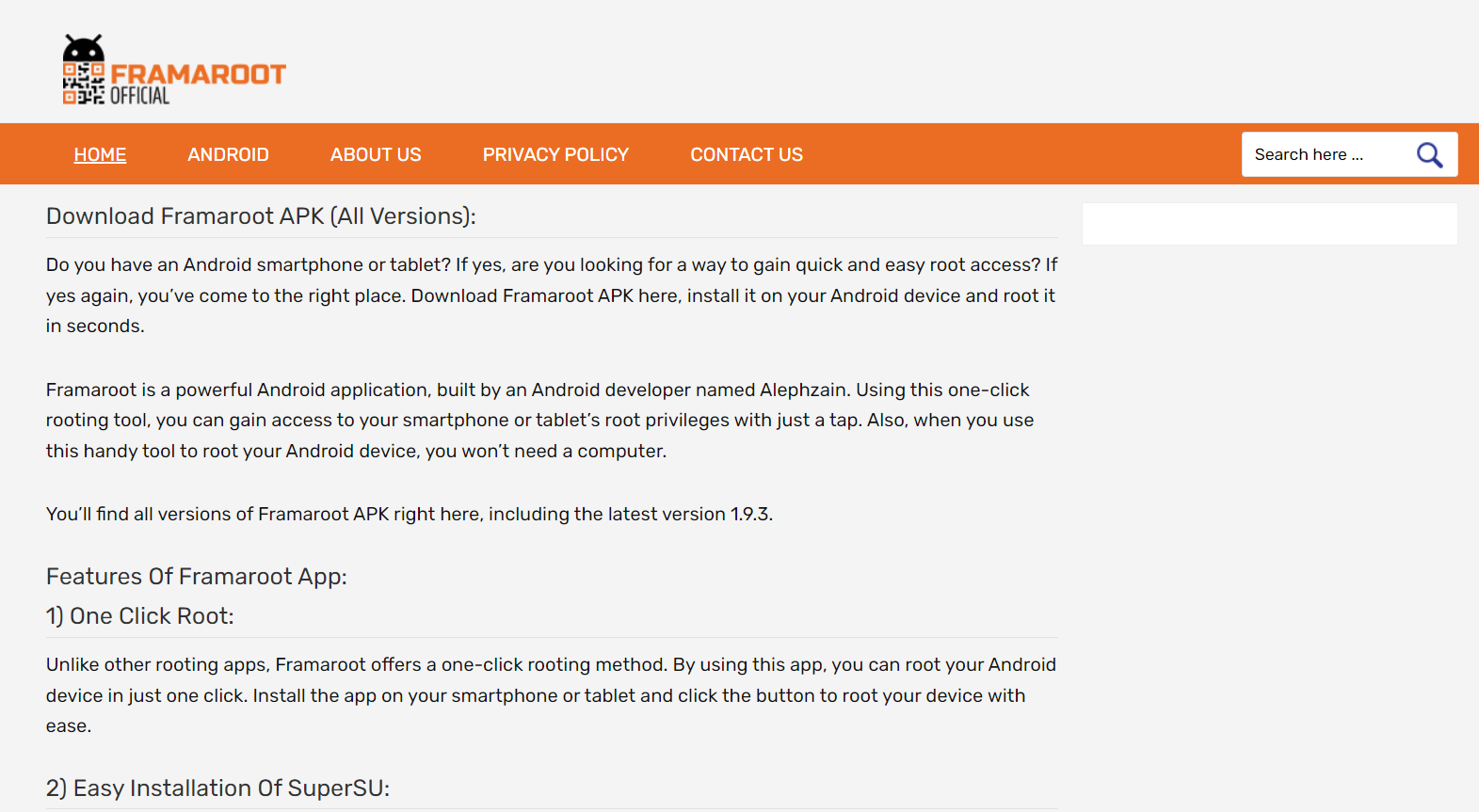
3. Följ instruktionerna på skärmen för att slutföra installationen av .apk-filen.
4. Starta nu Google Play Butik på din TV och installera ”Downloader”-appen.
5. Starta Downloader-appen efter installationen och installera Framaroot-appen.
6. Starta Framaroot-appen och välj ”Installera superanvändare” och välj en exploatering, och klicka sedan på ”Installera”.
7. Klicka på ”OK” i bekräftelsemeddelandet för att slutföra rootningsprocessen.
Om du inte vill använda TV:n som plattform för att roota din Android TV-box kan du installera apparna nedan för att roota enheten med din dator.
3. Root med ett klick
Appen ”One Click Root” är en pålitlig app för att jailbreaka Android-boxar, men den kräver att du har ett betalt abonnemang. Installationsprocessen är enkel och snabb.
1. Öppna den officiella webbplatsen för ”One Click Root”-appen i din webbläsare på datorn.
2. Anslut din Android TV-box till din dator med en USB-kabel och klicka på ”STARTA ROOT NU” för att ladda ner appen för den valda enheten.
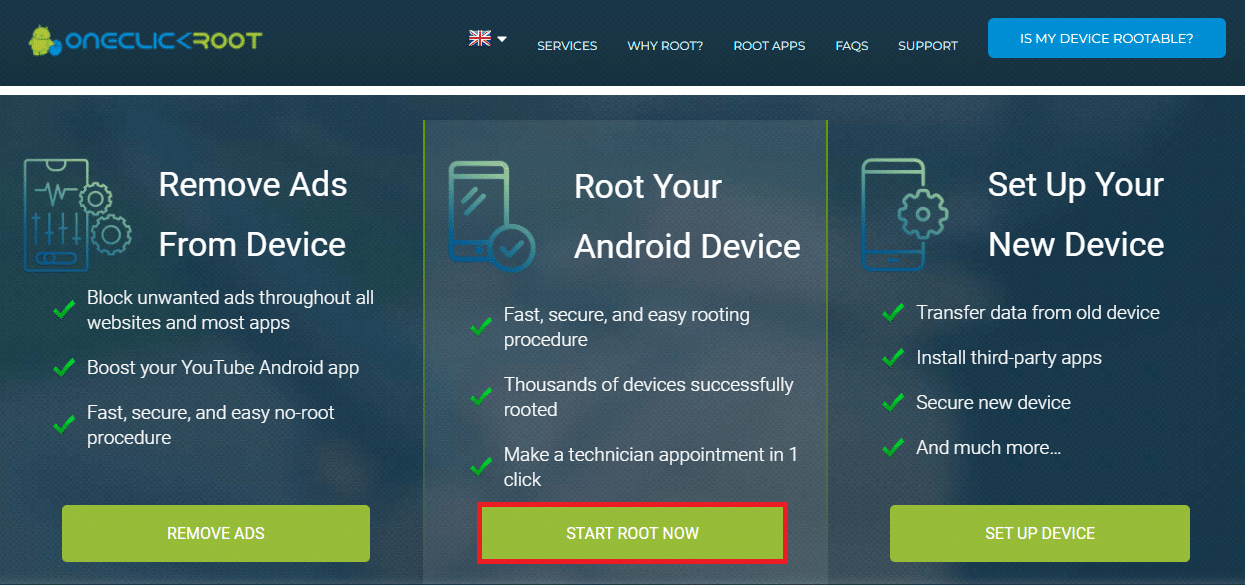
3. Öppna ”Inställningar” och i inställningarna för ”UTVECKLARALTERNATIV”, aktivera ”ADB-felsökning” och ”USB-felsökning”.
4. Kör den nedladdade ”One Click Root”-programvaran genom att klicka på ”ROOT NOW”, och du kan roota din Android TV-box.
4. Kingo ROOT
Appen Kingo ROOT låter dig roota din Android TV-box med bara några klick, och du kan jailbreaka din Android-box med några få steg.
1. Anslut din Android TV-box till din dator med en USB-kabel.
2. Gå till den officiella webbplatsen för Kingo ROOT och klicka på ”Ladda ner för Windows” på startsidan.
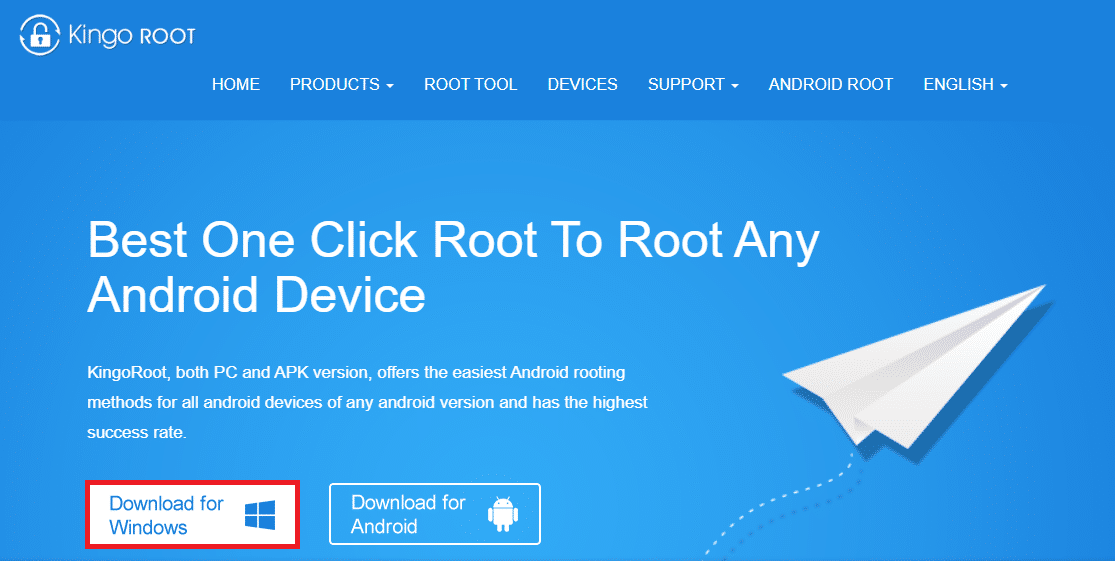
3. Starta den nedladdade filen android_root.exe genom att dubbelklicka på den.
4. Klicka på ”Nästa” i installationsfönstret för att starta installationen.
5. På ”Licensavtal”-skärmen väljer du ”Jag accepterar avtalet” och klickar på ”Nästa” för att fortsätta.
6. Klicka på ”Slutför” i Kingo Android ROOT Setup Wizard-fönstret för att slutföra installationen.
7. I Kingo ROOT-programvaran går du till ”Inställningar” och klickar på ”UTVECKLARALTERNATIV”.
8. Aktivera ”ADB-felsökning”.
9. Klicka på ”One Click Root” för att börja roota din Android TV-box och vänta tills processen är klar.
Så här verifierar du rootning
För att kontrollera om din Android TV-box är rootad kan du använda en enkel funktion i appen ”Root Checker”. I det här avsnittet beskrivs metoden för att kontrollera enhetens status med hjälp av din TV.
1. Anslut din Android TV-box till din TV och starta Google Play Butik.
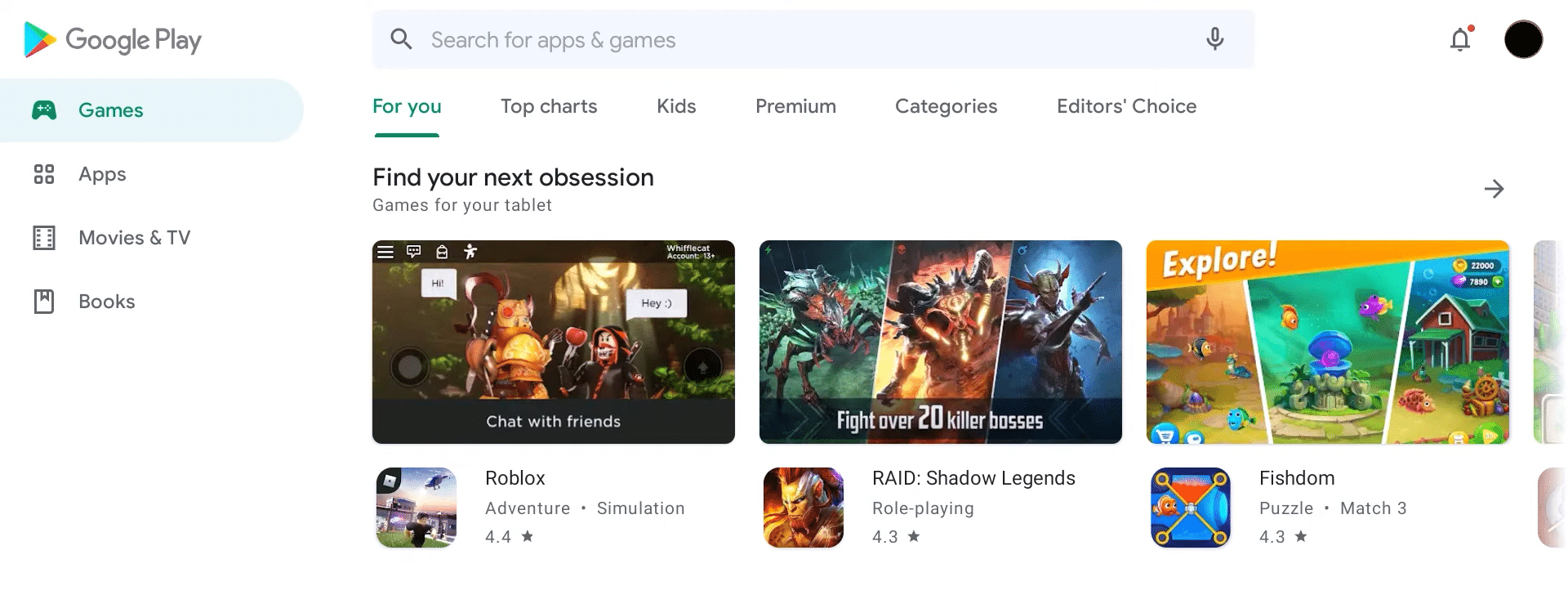
2. Ladda ner appen ”Root Checker”, välj den grundläggande versionen och starta appen efter installationen.
3. Klicka på ”VERIFIERA ROOT”-fliken och sedan på ”VERIFIERA ROOT” i avsnittet ”Verifiera rootstatus” för att starta kontrollen.
4. Gå till fliken ”RESULTAT” och kontrollera om din Android TV-box har rootats eller inte.
8 bästa orootade Android TV-boxar
Det finns många Android TV-boxar med olika funktioner som processor, tillverkare osv. Att välja den bästa orootade Android TV-boxen är viktigt om du vill ha en enhet som håller länge. Listan nedan innehåller Android TV-boxar med olika funktioner, från den mest högpresterande enheten till de billigaste och enklaste modellerna. Läs igenom alla specifikationer och välj den Android TV-box som passar dig bäst. Tänk på vilka appar du vill använda, och välj en som stöder dem. Du kan också ta hänsyn till faktorer som RAM och lagringsutrymme.
1. Chromecast med Google TV
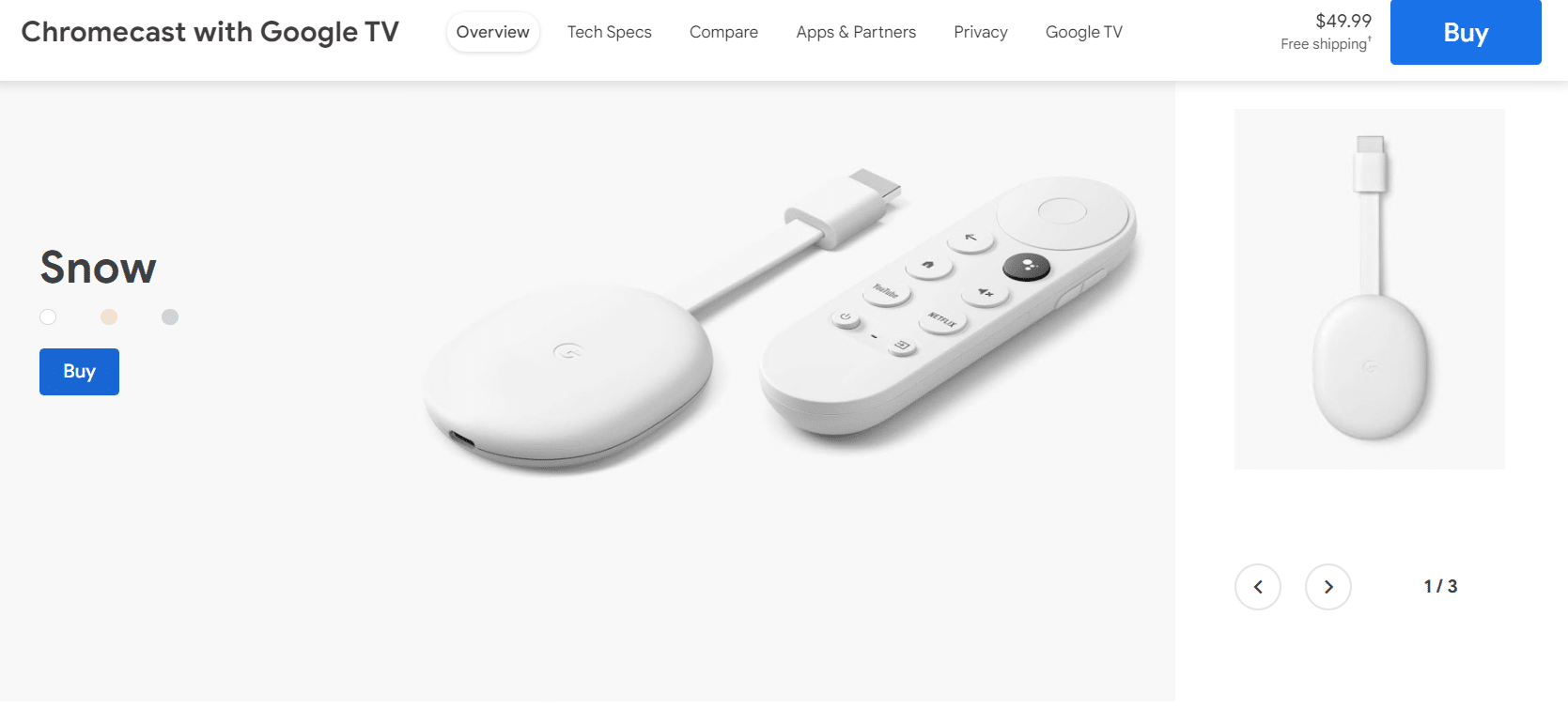
Chromecast med Google TV är ett bra val som Android TV-box.
- Den ger utmärkt bildkvalitet med 4K-upplösning och stöder HDR-streaming.
- Den har en lättanvänd, liten och välbyggd fjärrkontroll med en elegant och kompakt design.
- Fjärrkontrollen stöder Dolby Vision/Atmos.
- Google TV-programvaran har nya funktioner och en uppdaterad design, vilket gör att du får det nya Google UI-skalet och Google TV-gränssnittet som är utmärkt.
- Processorn är en Amolgic S905X3, vilket gör att boxen fungerar smidigt.
- Den har 2 GB RAM och 8 GB lagringsutrymme.
- Den är prisvärd jämfört med marknaden i övrigt.
- Du får enkelt tillgång till nästan alla streamingtjänster.
- Fjärrkontrollen har ett begränsat antal knappar, vilket kan göra det svårt att navigera bland apparna.
- Det finns fortfarande vissa olösta buggar och fel.
2. NVIDIA Shield TV
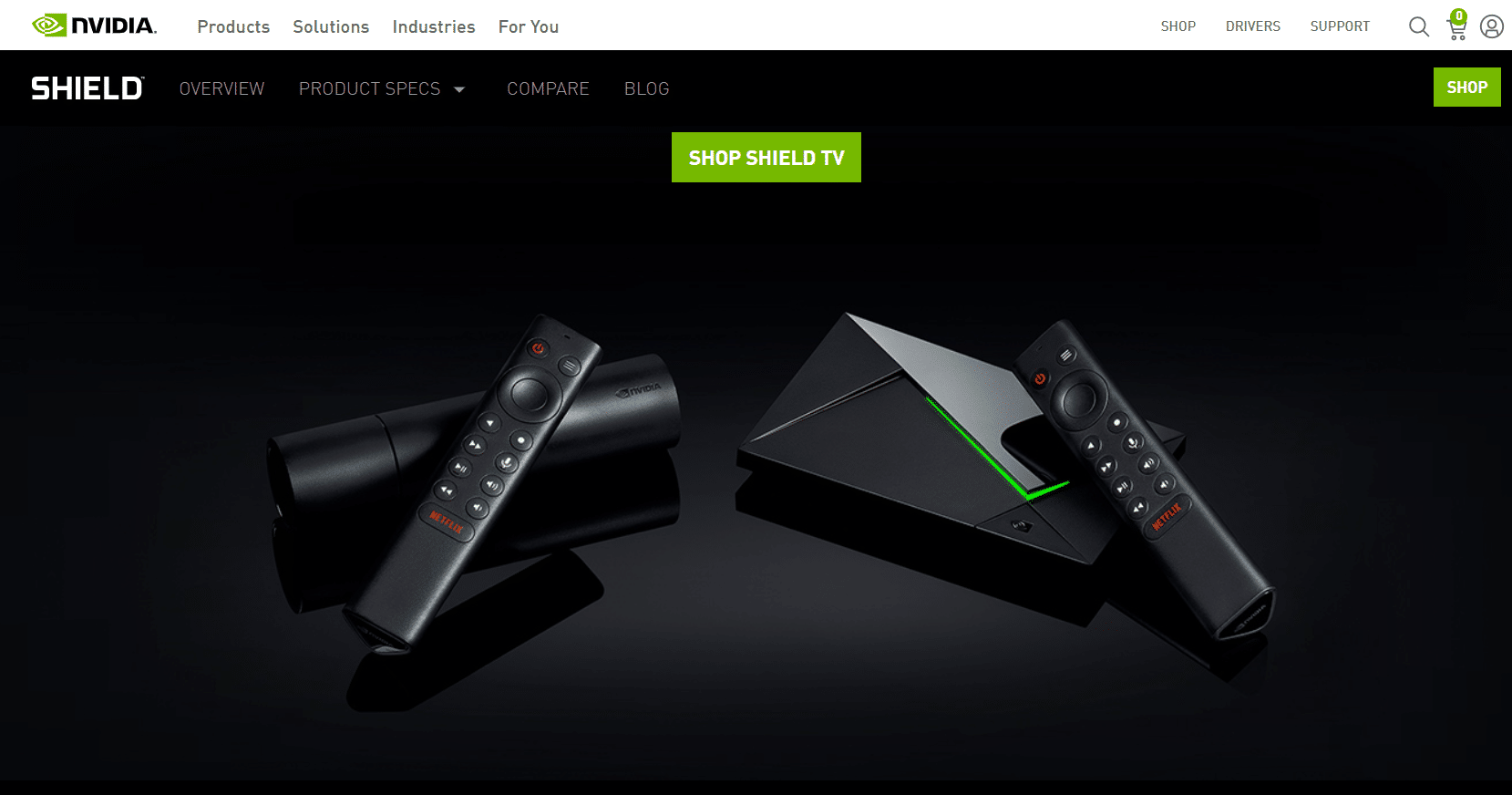
NVIDIA Shield TV är ett bra val om du är ute efter en Android TV-box som håller länge.
- Den har en stilren och kompakt design, mer som ett litet rör än en box.
- Du kan komma åt NVIDIAs molnspeltjänst, NVIDIA GeForce Now, som gör att du kan spela PC-spel på din TV.
- Den har 4K-uppskalning och HDR-upplösning med en snabbare processor, NVIDIA Tegra X1+.
- Den stöder även Dolby Vision och Dolby Atmos, och har en AI-uppskalning som omvandlar HD-innehåll till 4K-upplösning.
- Den har 2 GB RAM, och 8 GB lagringsutrymme med en microSD-kortplats.
- Det finns en Ethernet-port för en trådbunden anslutning.
- Den medföljande fjärrkontrollen är bekväm, triangulär, och det finns en funktion för att hitta den om den har kommit bort.
- Enheten får regelbundna uppdateringar, vilket gör den mer användbar än många andra på listan.
- Den största nackdelen är det höga priset, men det kan förklaras med tanke på alla fördelar den erbjuder.
3. NVIDIA Shield TV Pro
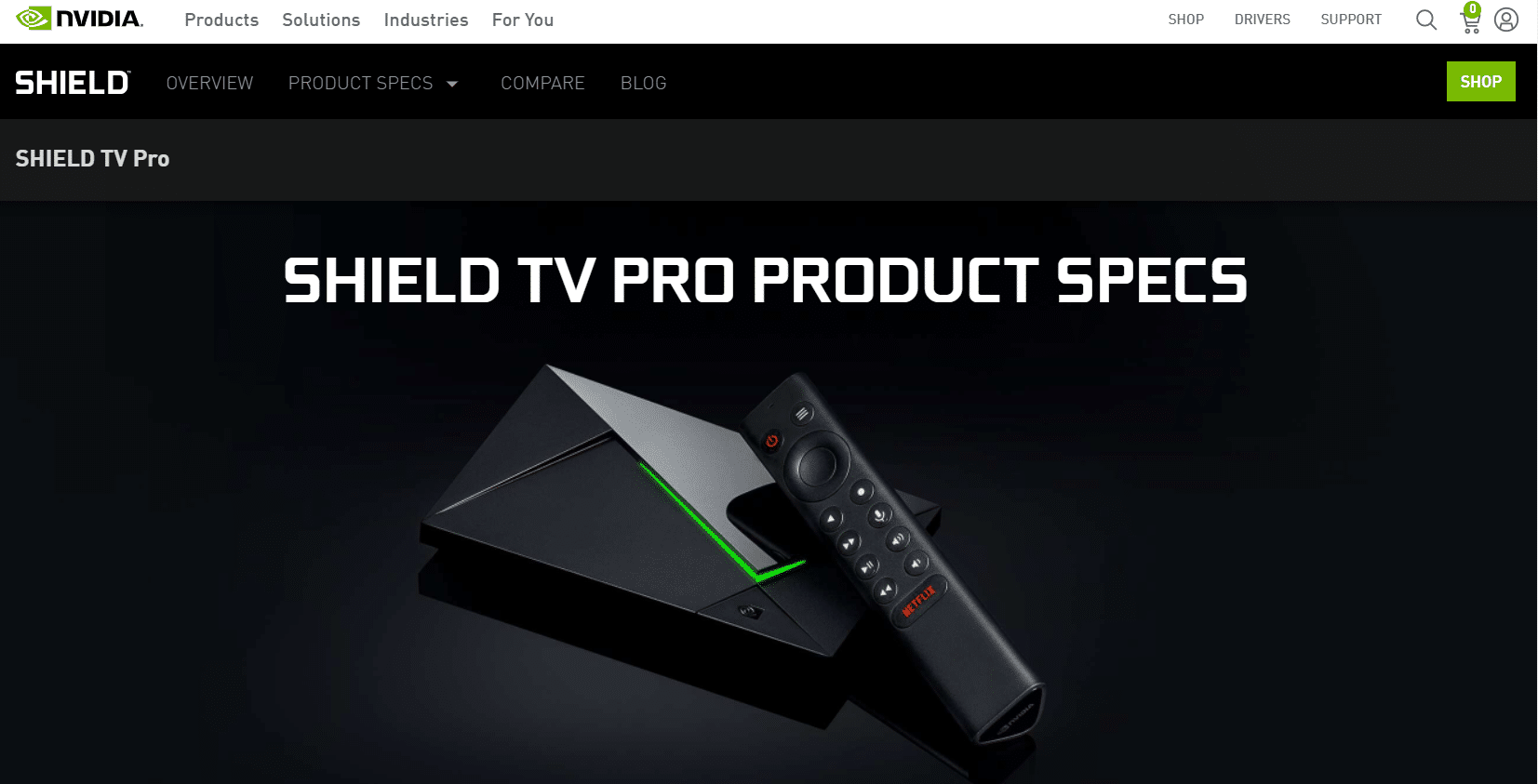
NVIDIA Shield Pro är en uppgraderad version av NVIDIA Shield TV, med bättre funktioner.
- Processorn är en NVIDIA Tegra X1+, och den har liknande funktioner som NVIDIA Shield TV.
- Bildkvaliteten är 4K och HDR.
- Utöver 4K-uppskalning och fjärrkontroll i premiummodell, har den mer RAM och lagringsutrymme, samt fullstora USB-portar.
- Du kan också ansluta externa lagringsenheter, antenner och tangentbord med USB-portarna på baksidan.
- Du kan se den här Android TV-boxen som en SmartThings-hub, eftersom den stöder många olika funktioner.
- Den har 3 GB RAM och 16 GB lagringsutrymme och stöder Dolby Vision och Dolby Atmos.
- Fjärrkontrollen har en funktion för att hitta den om den har kommit bort.
- Den är större och lite dyrare än grundmodellen.
- Detta är ett idealiskt val för avancerade användare som älskar att få ut det mesta av sin Android TV-box.
4. TiVo Stream 4K
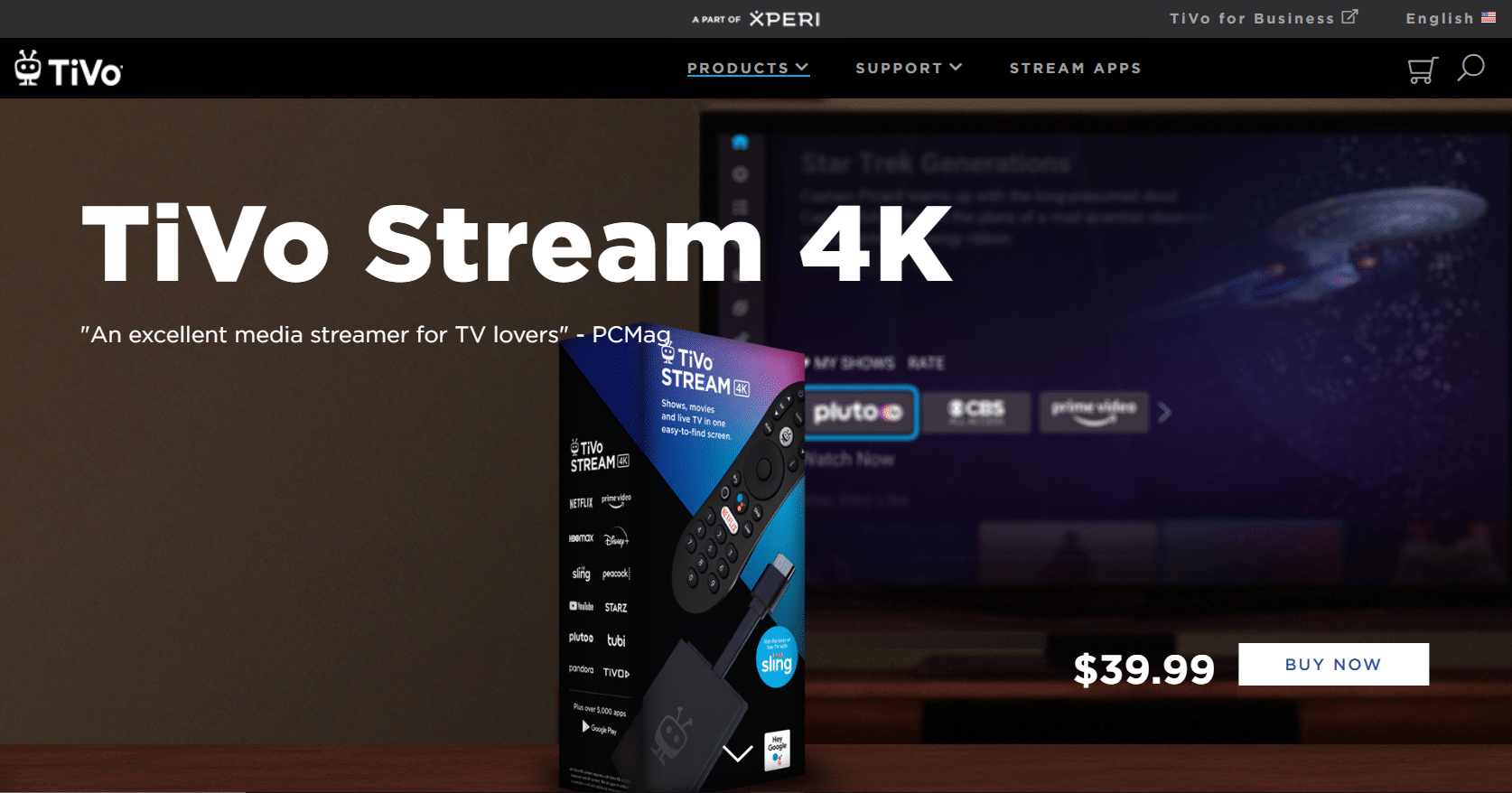
TiVo Stream 4K är också en av de bästa Android TV-boxarna.
- TiVo Stream 4K har en Amolgic S905Y2-processor och är ett bra val för den som vill spara pengar.
- Den stöder bilder i 4K- och HDR-upplösning, men saknar 4K-uppskalning.
- Den stöder Dolby Vision och Dolby Atmos och är lätt att installera.
- Denna Android TV-box har 2 GB RAM och 8 GB lagringsutrymme.
- Du kan integrera Sling TV-kanaler, och du kan söka efter livekanaler med sifferknapparna på fjärrkontrollen.
- Fjärrkontrollen har röststyrning med enkel åtkomst till Google Assistant.
- Den exklusiva TiVo Stream-appen låter dig titta på program och filmer baserat på rekommendationer och dina preferenser.
- Appen ger också tillgång till streamingtjänster.
5. onn. Android TV UHD Streaming Device
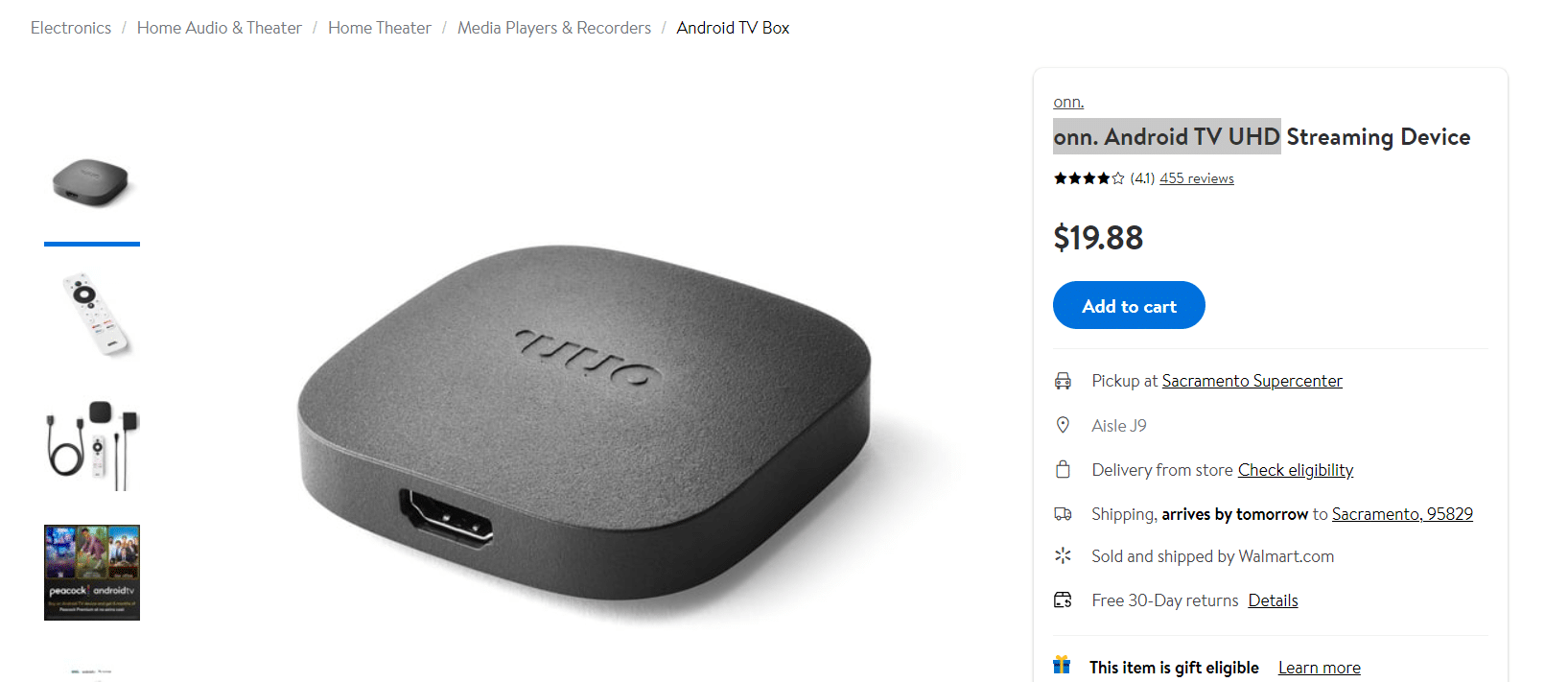
Onn. Android TV UHD Streaming Device är den billigaste Android TV-boxen på marknaden.
- Den har en Amlogic S905Y2-processor och stöder HDR. Bildkvaliteten är 4K UHD.
- Den stöder även Dolby Atmos och har 2 GB RAM och 8 GB icke-expanderbart lagringsutrymme.
- Fjärrkontrollen har en dedikerad Google Assistant-knapp utöver de vanliga TV-kontrollerna.
- Fjärrkontrollen har genvägar till de mest populära streamingtjänsterna.
- Den stöder inte Dolby Vision eller Wi-Fi.
6. Xiaomi Mi Box S
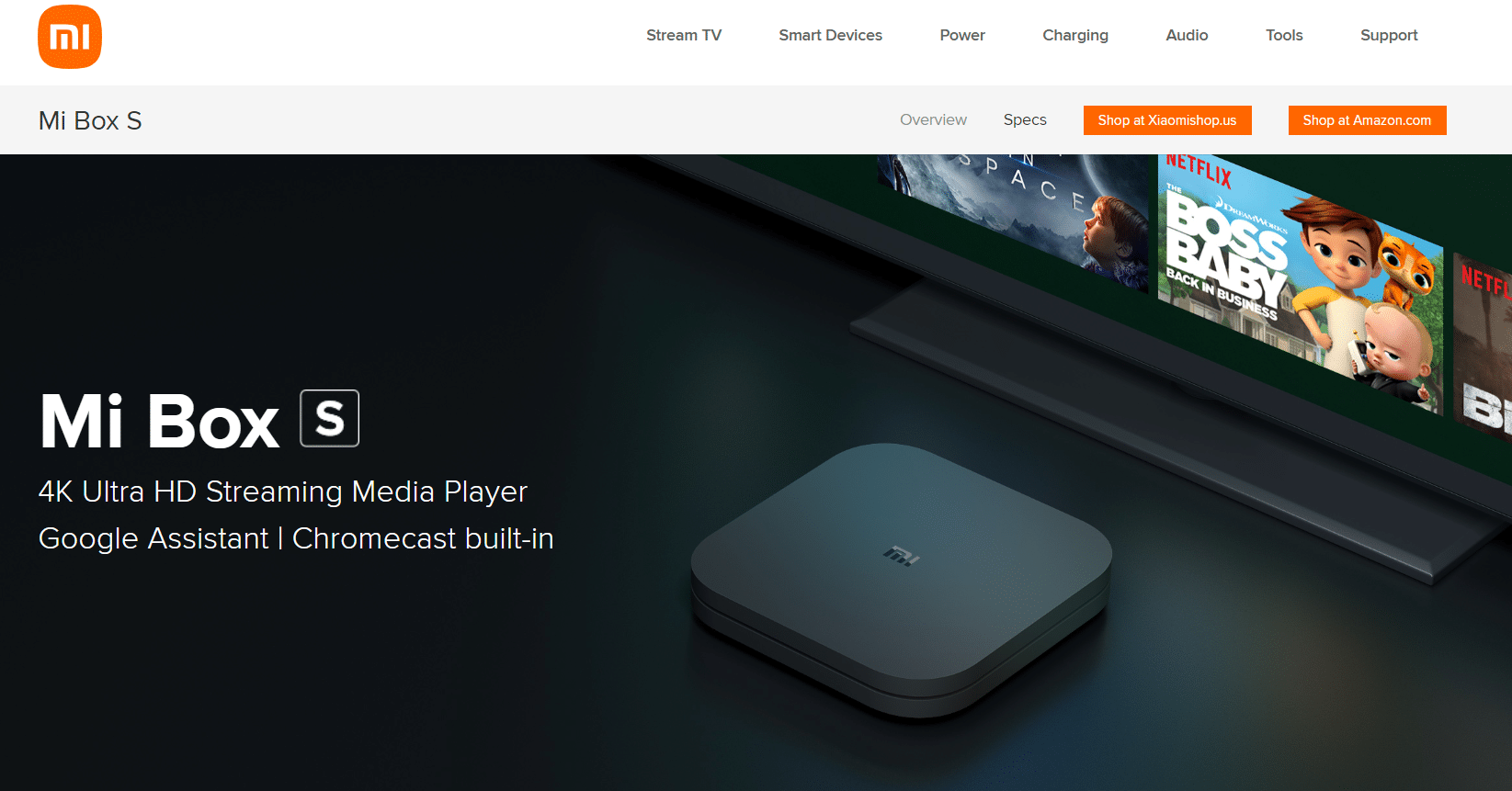
Xiaomi Mi Box S är en Android TV-box med lågt pris och bra fördelar.
- Den har stöd för 4K och HDR, liksom NVIDIA Shield TV.
- Den har ett Android TV-gränssnitt och du kan hitta alla tillägg som på TiVo Stream 4K.
- Fjärrkontrollen har en förenklad design, och du ser Mi TV-stickan i knapplayouten.
- Enheten kan inte garantera en oavbruten prestanda, och det kan uppstå vissa fördröjningar när du använder boxen.
7. Xiaomi Mi TV Stick
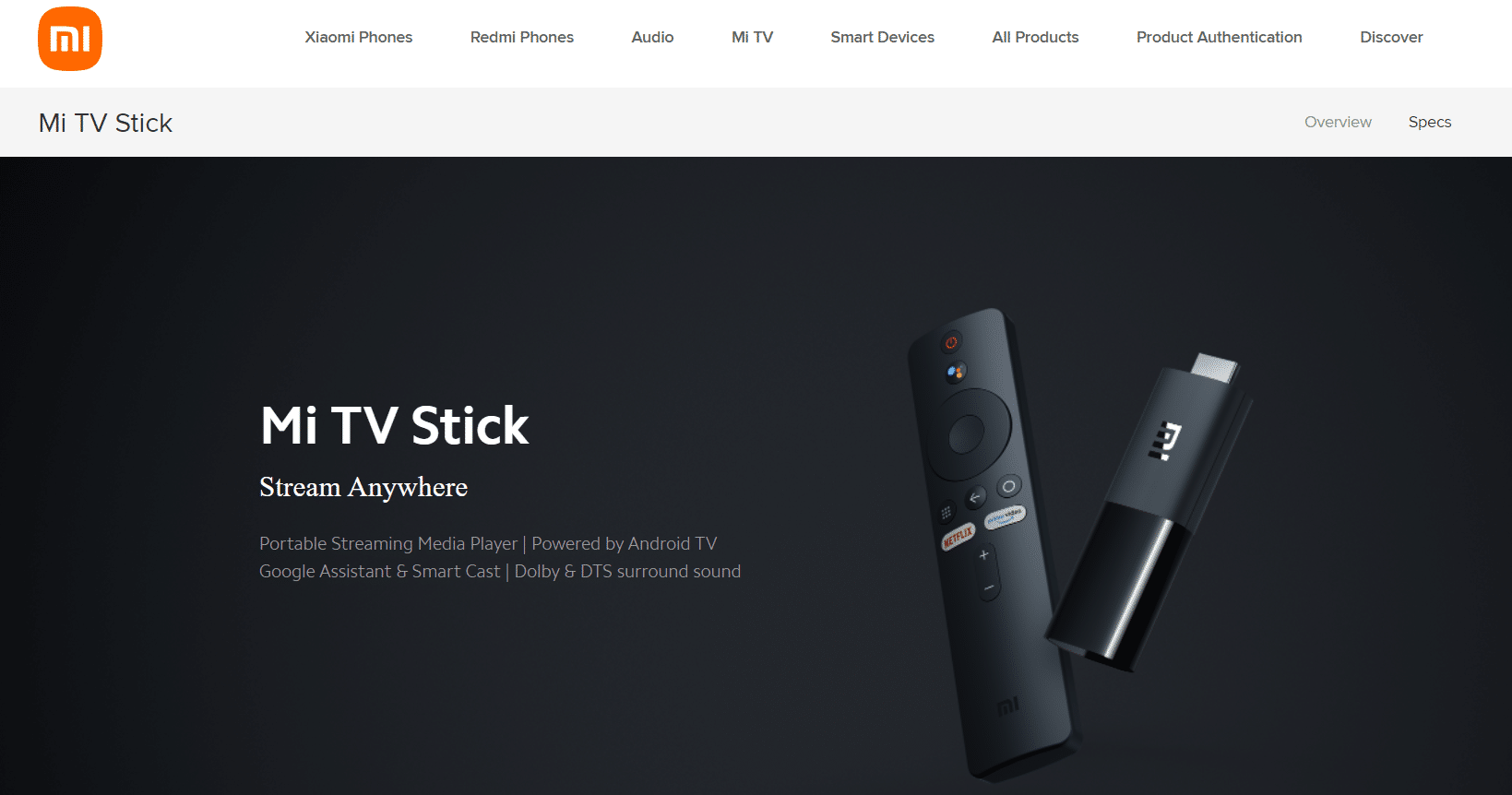
Xiaomi Mi TV Stick är perfekt om du är ute efter en enkel Android TV-box.
- Bildkvaliteten är 1080p, inte 4K.
- Den är mycket prisvärd på grund av sina begränsade funktioner och den enkla designen.
8. Dynalink
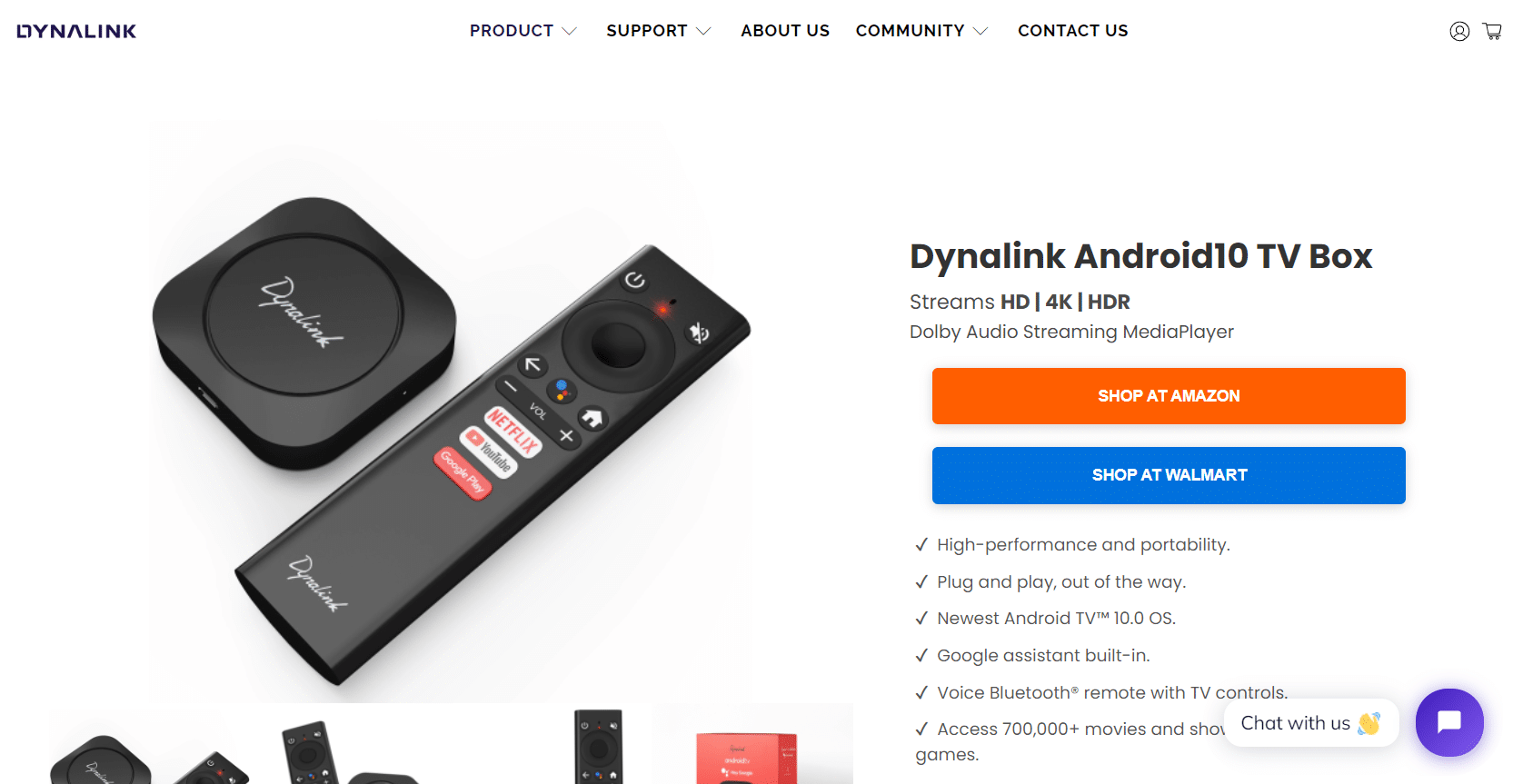
Dynalink är en annan av de bästa Android TV-boxarna.
- Dynalink Android TV-box har processorn Amolgic S905Y2.
- Den har 4K HDR-videostreaming, 2 GB RAM och 8 GB icke-expanderbart lagringsutrymme.
- Boxen är lätt och bärbar.
- Den stöder ibland Dolby Audio, men är inte kompatibel med Dolby Vision.
- Fjärrkontrollen har en funktion för att styra enheten med röstkommandon via assistentknappen i mitten.
- Vissa knappar leder dig till streamingtjänster som Netflix och YouTube, och det finns en knapp för att komma åt Google Play.
- Det finns två portar, en mikro-USB-port för ström och en HDMI-port.
***
Huvudsyftet med den här artikeln är att presentera applikationer som kan hjälpa dig att roota din Android TV-box. Du kan använda apparna för att jailbreaka din Android-box, och använda den på det sätt du önskar. Genom att roota kan du jailbreaka din Android TV-box, och den här artikeln beskriver vilka funktioner du får tillgång till efter processen. Dessutom finns en lista över de bästa orootade Android TV-boxarna som du kan köpa. Om du har några förslag eller frågor, använd kommentarsfältet för att dela dina tankar.